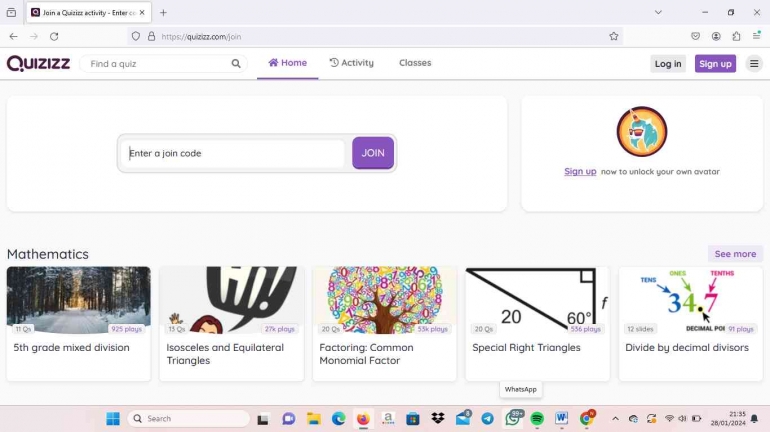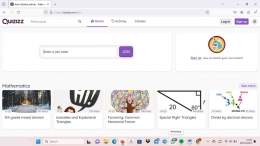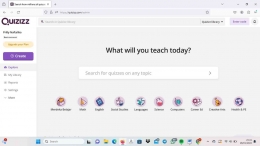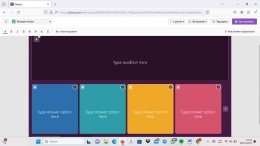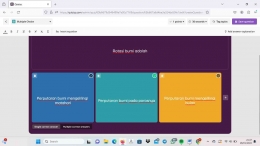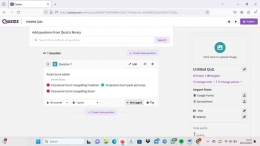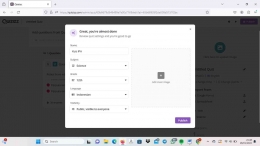Quizizz adalah platform pembuatan kuis online yang memungkinkan guru membuat soal evaluasi interaktif untuk siswa. Berikut adalah langkah-langkah umum untuk membuat soal evaluasi menggunakan Quizizz:
1. Buat Akun atau Masuk:
Jika belum memiliki akun, buat akun di situs web Quizizz. Jika sudah memiliki akun, masuk ke akun Anda.
2. Buat Kuis baru
- Pilih opsi "Create" atau "Buat Kuis Baru."
- Berikan judul untuk kuis Anda.
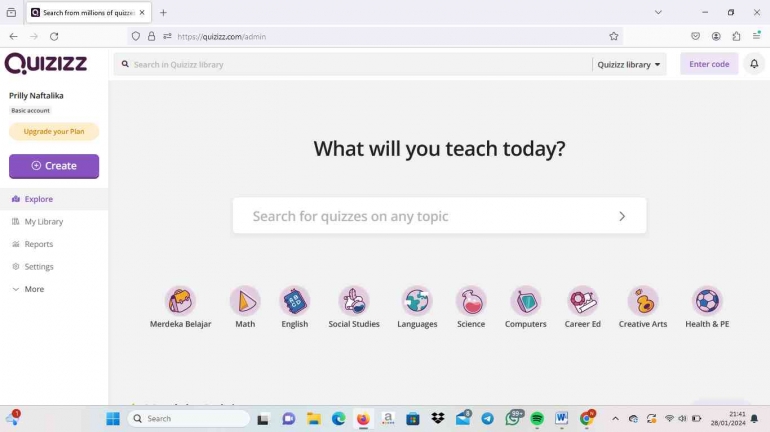
- Klik tambahkan pertanyaan atau "add a question"
- Pilih jenis soal yang ingin Anda tambahkan (pilihan ganda, benar/salah, urutan, atau campuran).
- Masukkan pertanyaan dan pilihan jawaban yang sesuai.
- Jika ingin menambahkan pilihan ABC klik tanda tambah yang ada di sampingnya
- Lakukan hal yang sama sampai jumlah soal yang diinginkan
- Jika sudah, klik publish
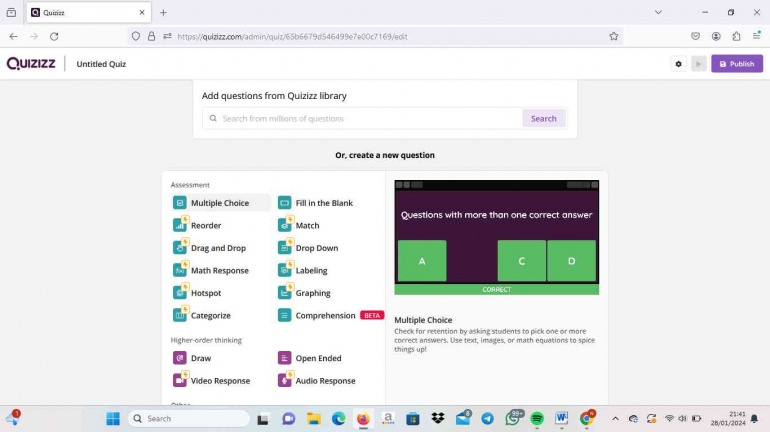
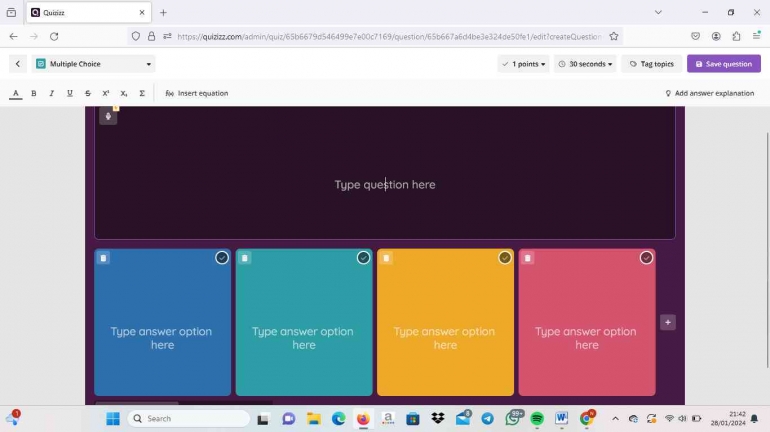
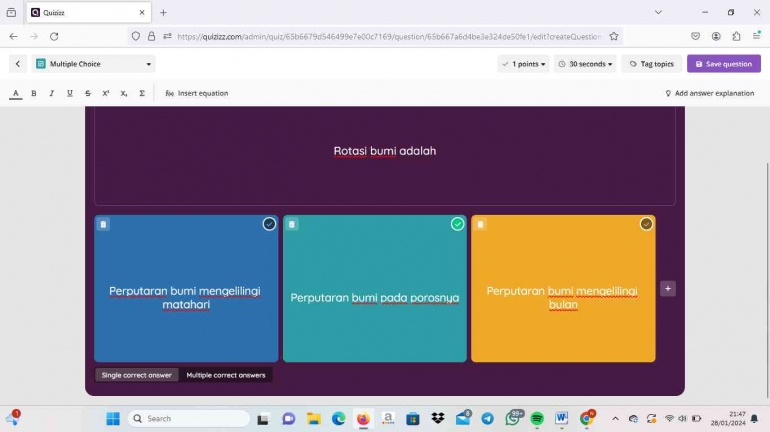
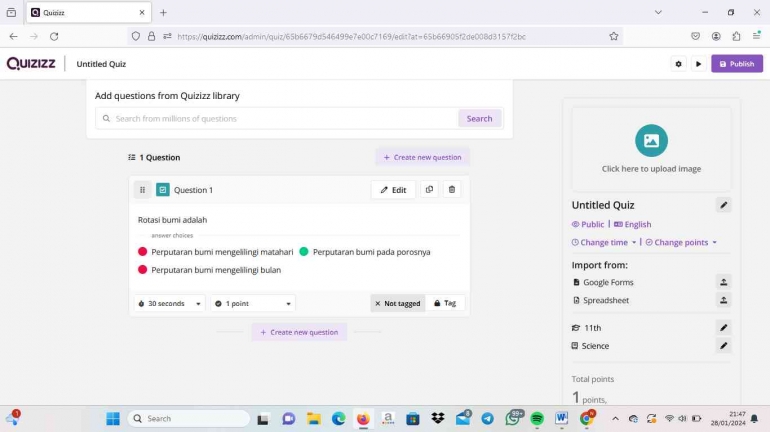
4. Atur Pengaturan Soal sesuaikan pengaturan soal seperti nilai, waktu pengertjaan, dll
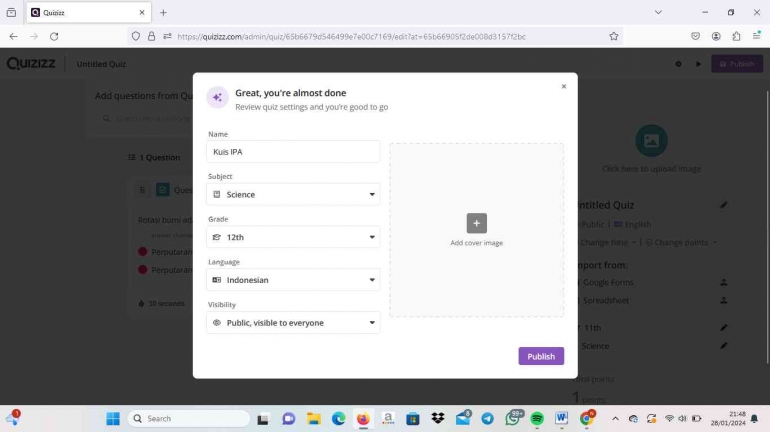
5. Atur Opsi Kuis
- Pilih pengaturan kuis, seperti waktu yang diberikan untuk setiap pertanyaan, metode penilaian (setelah setiap pertanyaan atau setelah kuis selesai), dan opsi lainnya.
6. Tambahkan Soal Tambahan
- Ulangi langkah 4-6 untuk setiap soal yang ingin Anda tambahkan ke kuis.
7. Sesuaikan Pengaturan Kuis
- Sesuaikan pengaturan kuis secara keseluruhan, seperti durasi kuis, apakah siswa dapat melihat jawaban yang benar setelah kuis selesai, dll.
8. Bagikan Kode Kuis
- Setelah Anda selesai membuat kuis, Quizizz akan memberikan Anda kode unik untuk kuis tersebut.
- Bagikan kode ini kepada siswa untuk mengizinkan mereka mengikuti kuis.
9. Jalankan Kuis
- Mulai kuis dan biarkan siswa bergabung menggunakan kode kuis.
- Siswa dapat menjawab pertanyaan secara langsung dari perangkat mereka.
10. Periksa Hasil dan Analisis
- Setelah kuis selesai, Anda dapat melihat hasil dan analisis kinerja siswa.
- Informasi ini dapat membantu Anda memahami seberapa baik siswa memahami materi dan area mana yang mungkin memerlukan perhatian lebih lanjut.
Pastikan untuk menyesuaikan pengaturan kuis dan pertanyaan agar sesuai dengan kebutuhan evaluasi Anda. Selain itu, Anda juga dapat mengeksplorasi fitur-fitur tambahan yang ditawarkan oleh Quizizz untuk meningkatkan pengalaman pembelajaran dan evaluasi siswa.
Baca konten-konten menarik Kompasiana langsung dari smartphone kamu. Follow channel WhatsApp Kompasiana sekarang di sini: https://whatsapp.com/channel/0029VaYjYaL4Spk7WflFYJ2H